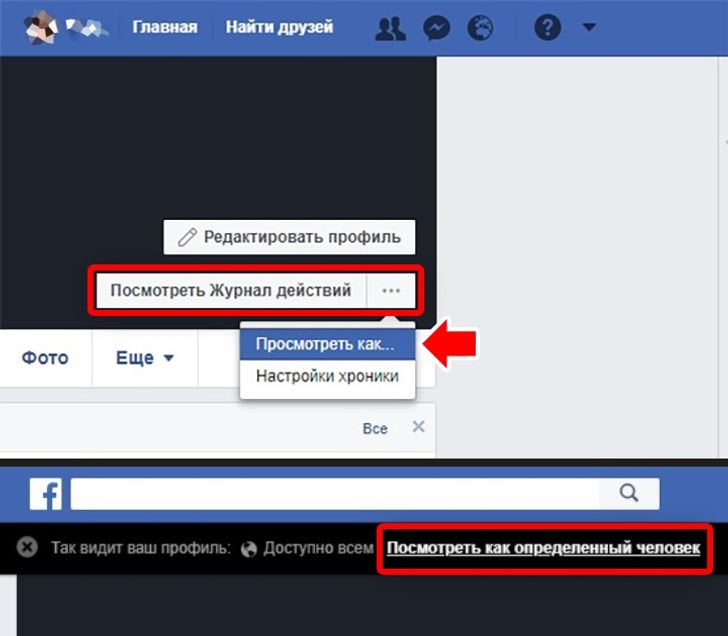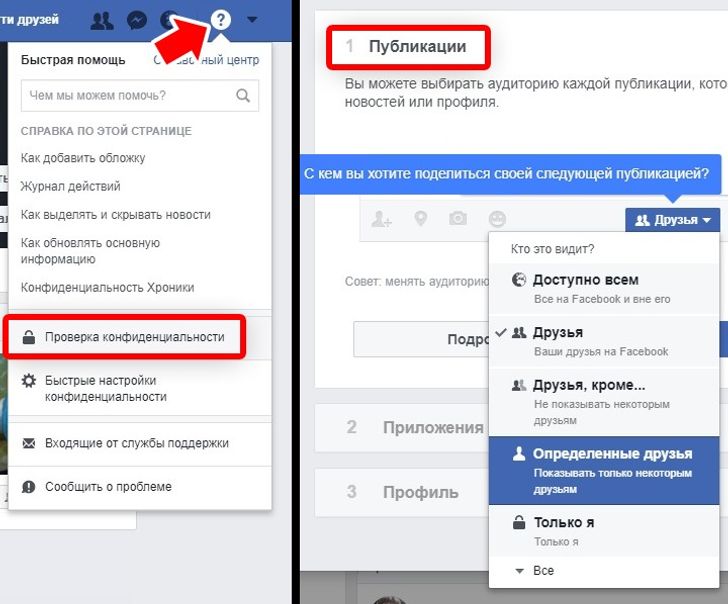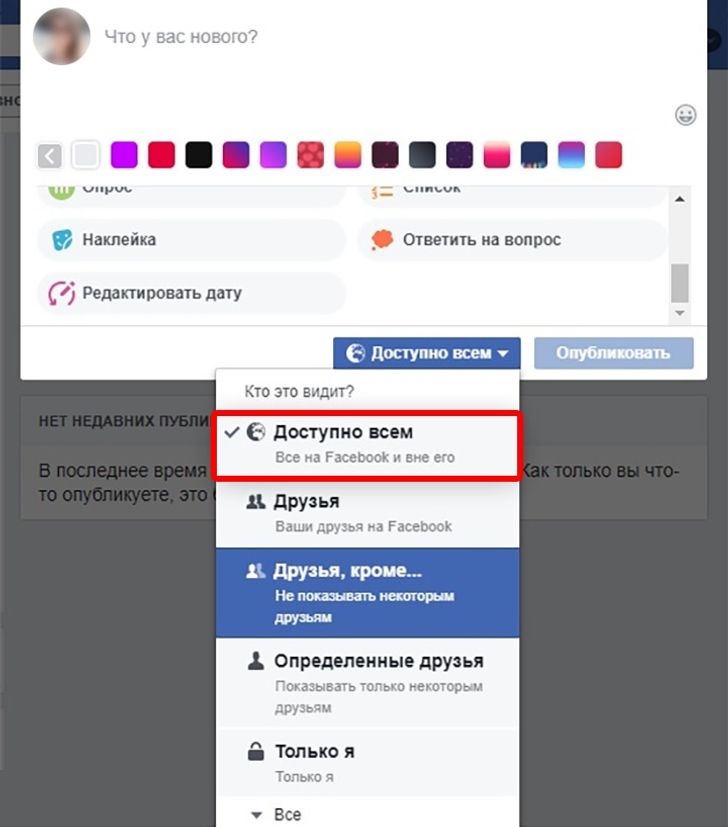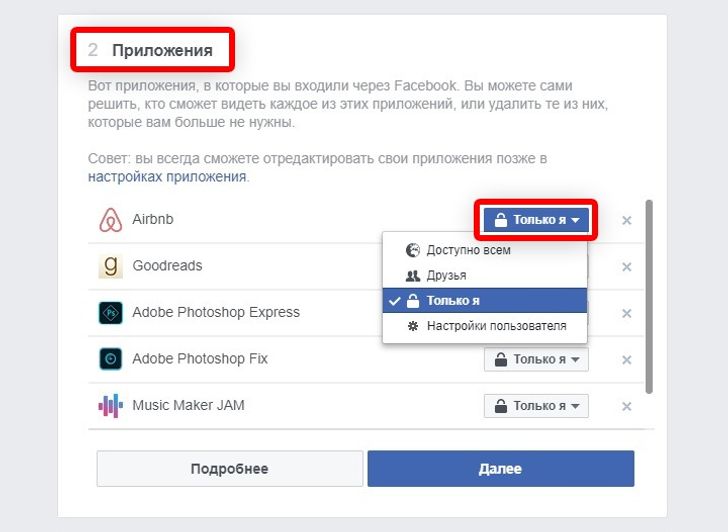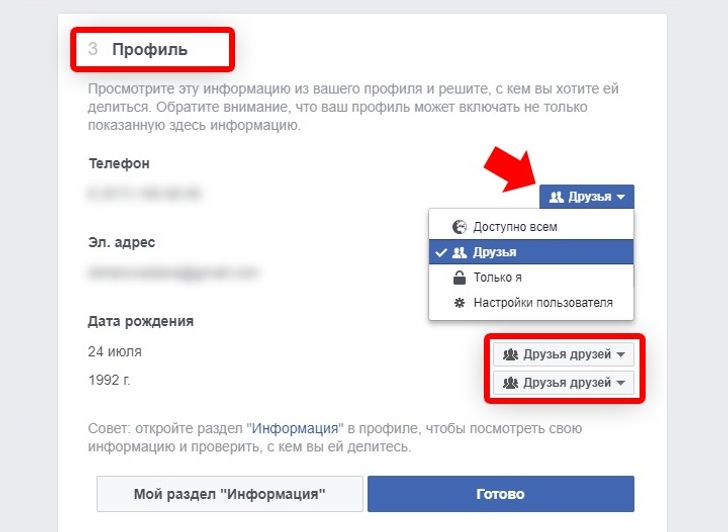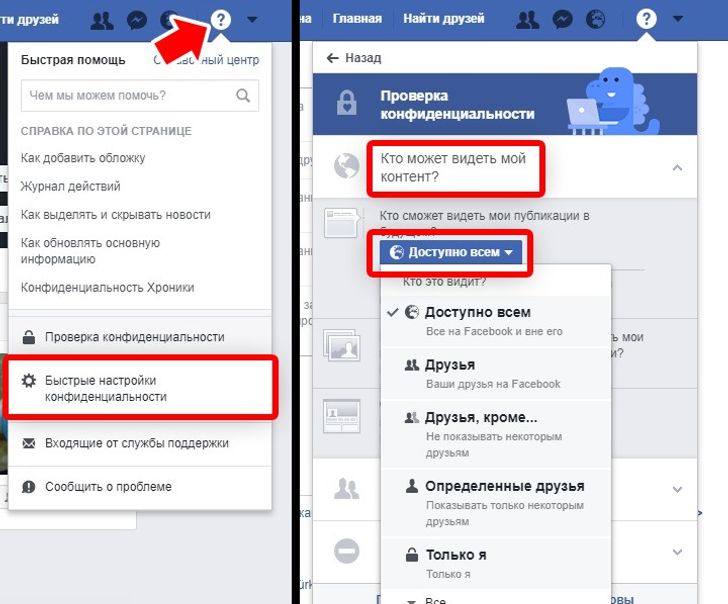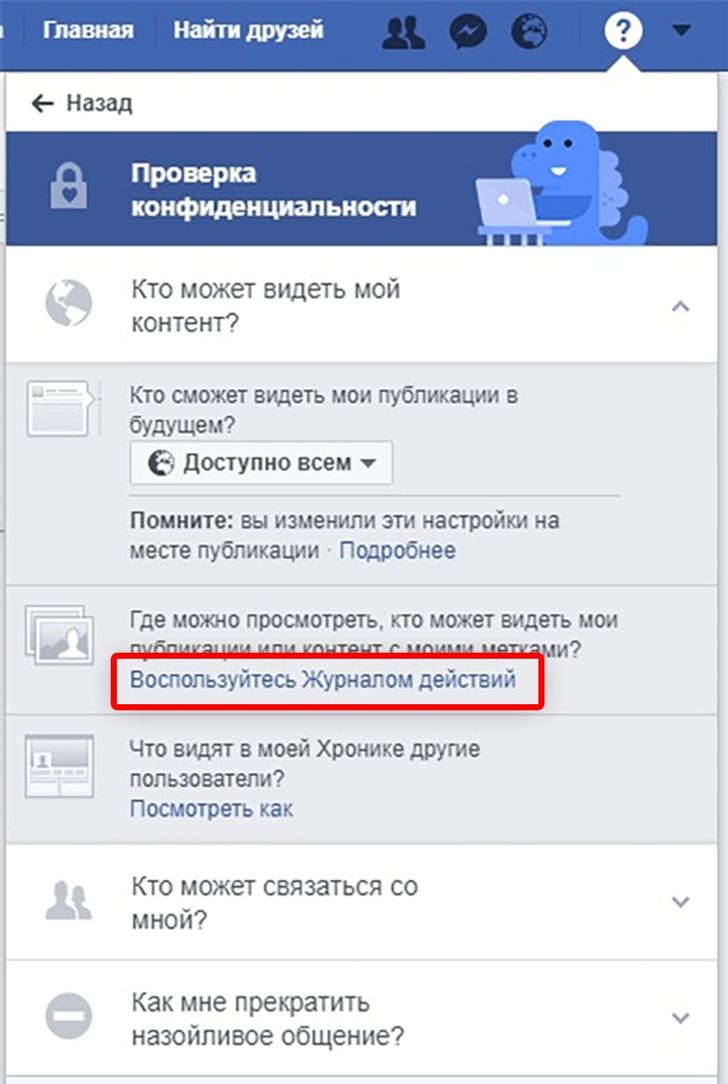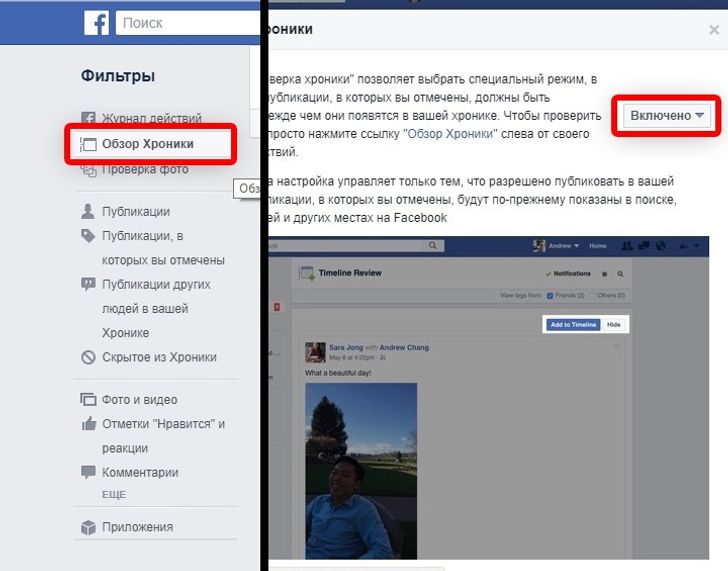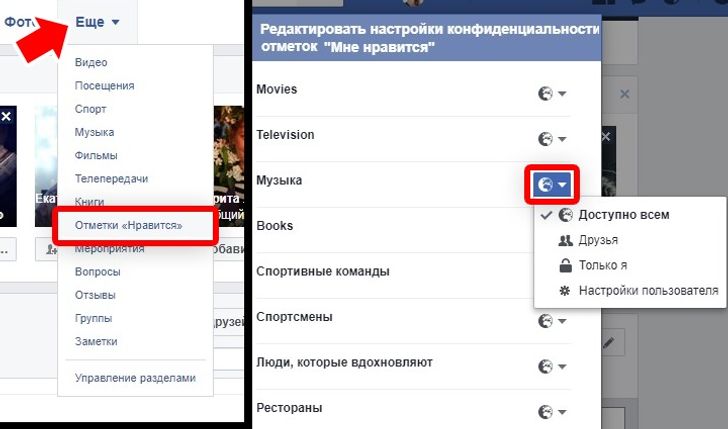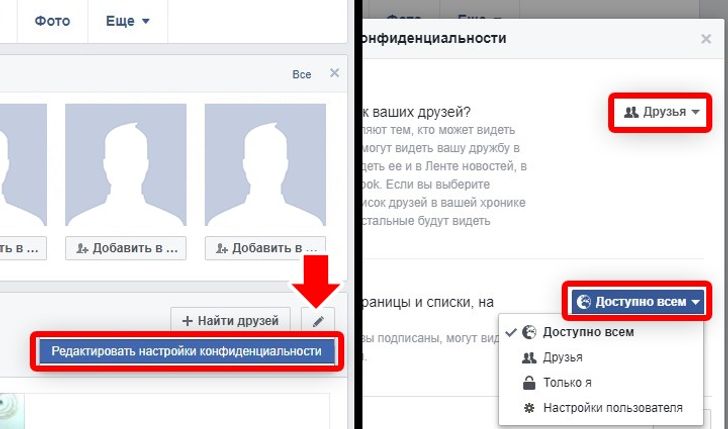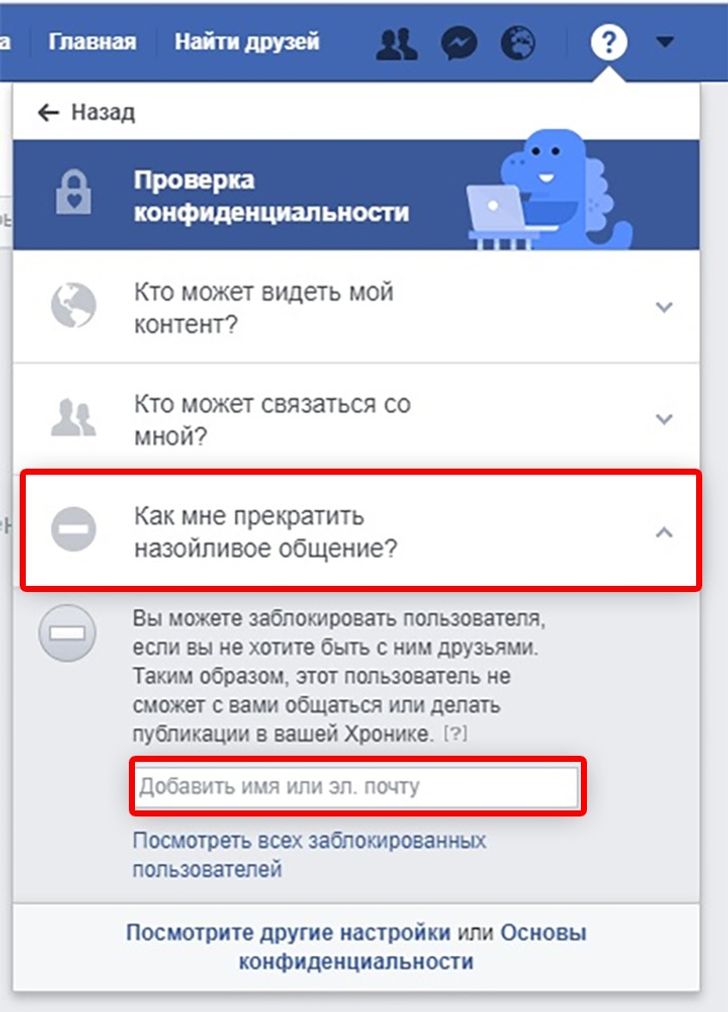Че-то у меня подозрение, что лайки он скрывает только те, которые ставишь страницам, а не постам. И эта функция ужасно раздражает, незачем моей маме знать, что я лайкаю чайлдфрийские посты)))
Как спрятать информацию в фейсбуке от посторонних людей
Сделай сам
1 год назад
По профилю в фейсбуке можно многое узнать о человеке. Не всем хочется показывать личную жизнь начальству, родителям, своим бывшим или просто посторонним людям. Настройки соцсети называют запутанными и сложными, а удалить свою страницу практически невозможно: ваша информация будет храниться на специальных серверах. Но все-таки если вы хорошенько покопаетесь в меню фейсбука, то сможете повысить уровень конфиденциальности.
ADME делится с читателями инструкцией, которая позволит защитить свою страничку от нежелательных гостей и «детективов» с недобрыми намерениями.
Как видят вашу страницу другие пользователи
- Зайдите на свою страницу. Справа вы увидите строку «Посмотреть Журнал действий».
- Нажмите на кнопку с тремя точками и выберите строку «Просмотреть как...».
- Вы узнаете, как видят ваш профиль пользователи фейсбука, которых нет у вас в друзьях.
- Вверху страницы нажмите на строчку «Посмотреть как определенный человек» и введите имя нужного вам знакомого в открывшемся окне.
- Вы можете проверить, как видят вашу страницу разные люди, когда поменяете настройки, о которых рассказано ниже.
Кто видит ваши публикации
- Нажмите на кружок со знаком вопроса вверху страницы.
- Щелкните на строчку «Проверка конфиденциальности». Здесь фейсбук предложит вам отредактировать степень вашей открытости.
- Вы можете открыть свои публикации для всех пользователей, только для друзей, для некоторых друзей или сделать себя единственным читателем своих личных постов. Не забудьте нажать на слово «Еще», чтобы выбрать нужный вам вариант.
- Потом вы можете менять эти настройки для каждой новой публикации. Когда захотите написать что-то на стене, нажмите на кнопку, которая показана на картинке выше, и выберите категорию пользователей. Эти настройки сохраняются для следующих ваших постов. Также вы можете менять видимость уже написанных публикаций, скрывать и открывать их.
Кто видит приложения, которыми вы пользуетесь
- Дальше отредактируйте видимость приложений, в которых вы регистрировались или заходили в них через фейсбук. Можете сразу выбрать везде вариант «Только я».
Кто видит ваш профиль
- Теперь настройте конфиденциальность личной информации. Вам не обязательно удалять свой номер или почту со страницы, достаточно выбрать, кому будут доступны данные — всем, друзьям, только вам или еще и друзьям друзей.
Кто видит ваш контент
- Снова нажмите на кружок с вопросительным знаком.
- Выберите строку «Быстрые настройки конфиденциальности».
- Затем нажмите на полоску с надписью «Кто может видеть мой контент?». Здесь вы снова можете выбрать категорию пользователей и менять эти настройки с каждым новым постом.
Кто видит контент, на котором вы отмечены
- В этом же меню вы увидите вопрос «Где можно просмотреть, кто может видеть мои публикации или контент с моими метками?». Нажмите на ссылку «Журнал действий» под этим вопросом. Вы окажетесь на странице вашего Журнала действий.
- В меню слева нажмите на «Обзор Хроники».
- Теперь нажмите на значок шестеренки справа, рядом с кнопкой «Уведомления».
- Перед вами появится окно «Проверка Хроники». Справа выберите режим «Включено». Теперь вы будете видеть все публикации, где вы отмечены, и выбирать, будут они в вашей Хронике или нет. Заметьте, что, если вы не одобрите их для своей Хроники, они будут видны другим пользователям фейсбука. Если ваши друзья опубликовали вашу неудачную фотографию, вы можете попросить их удалить ее.
Кто видит ваши лайки
- Выберите пункт «Еще» на вашей странице и нажмите на «Отметки „Нравится“».
- Чуть ниже найдите значок карандаша, нажмите на него и выберите пункт «Отредактировать конфиденциальность ваших отметок». Здесь вы сможете выбрать, кто будет видеть ваши лайки в зависимости от тематики поста: фильмы, музыка и другие.
Кто видит список ваших друзей и подписок
- Снова зайдите на свою страницу и перейдите в раздел «Друзья».
- Чуть ниже, справа, найдите значок карандаша и нажмите на него.
- Появится строчка «Редактировать настройки конфиденциальности» — она-то нам и нужна. В появившемся окошке вы сможете выбрать, кто видит ваших друзей и подписки. Помните, что вашим друзьям всегда будет доступна информация об общих друзьях, а люди, на которых вы подписаны, тоже будут видеть это.
Черный список
- Если вы хотите полностью заблокировать неприятного человека, снова нажмите на кружок со знаком вопроса вверху страницы.
- Выберите пункт «Быстрые настройки конфиденциальности».
- Далее вы увидите вопрос «Как мне прекратить назойливое общение?». Введите почту или имя — и надоедливый собеседник не сможет больше писать вам сообщения, оставлять комментарии на вашей странице и видеть все, что вы выкладываете.
- Убрать человека из черного списка вы сможете, когда захотите, а снова занести — лишь через 48 часов.
А вы пользуетесь подобными настройками в соцсетях или полностью открыты для всех?
Комментарии
Уведомления
-
-
Ответить
Такими темпами можно и до контекстного меню Windows добраться.
Срочно требую статью!
-
-
Ответить
Похожее
18 странных штуковин, предназначение которых пришлось разгадывать всем интернетом

Народное творчество
1 год назад
15+ человек, которые попали в ситуации, когда логика вдруг решила улетучиться

Народное творчество
1 год назад
15+ курьеров, которые вместе с заказом привезли еще и вагон впечатлений

Народное творчество
6 месяцев назад
15 известных женщин, чей размер одежды окажется для многих полной неожиданностью

Дизайн
10 месяцев назад
15 питомцев, чьи проделки точно пора выносить на первую полосу газет

Народное творчество
10 месяцев назад
10 ярких доказательств того, что таксисты и водители — те еще мастера устраивать праздники

Народное творчество
1 день назад
19+ фото «до и после», при взгляде на которые даже во рту пересыхает

Народное творчество
1 год назад
15 человек получили такие крутые подарки, о которых даже мечтать не могли

Народное творчество
2 месяца назад
19 человек, у которых наглость размером с океан

Народное творчество
5 месяцев назад
19 историй, которые доказывают, что беременность и роды — время захватывающих приключений

Народное творчество
6 месяцев назад
Женщина спросила, прав ли ее муж, что требует прятать прокладки в доме. И к обсуждению внезапно подключились мужчины

Народное творчество
6 месяцев назад
15 человек, которые нашли чужие деньги и чуть мозг не сломали: «Вернуть или оставить»

Народное творчество
5 месяцев назад